- HOME
- 操作方法
- 操作手順(ハンズオン)
- ファイルサーバー
- ファイルサーバー追加申し込み/解約/その他
- ボリューム追加/拡張申込
ボリューム追加/拡張申込
ご契約されているファイルサーバーのボリューム追加/拡張をするには、KCPS Admin Consoleより以下の手順でお申し込みが必要なります。
新しくボリュームを追加する場合は「ボリュームの追加」を、すでにあるボリュームの容量を増やす場合は「ボリュームの拡張」を実施してください。
共通手順
ボリュームの追加
ボリュームの拡張(1TB→2TB)
共通手順
- KCPS Admin Consoleの「FIlesever」画面から「ボリュームの容量追加」ボタンをクリックします。
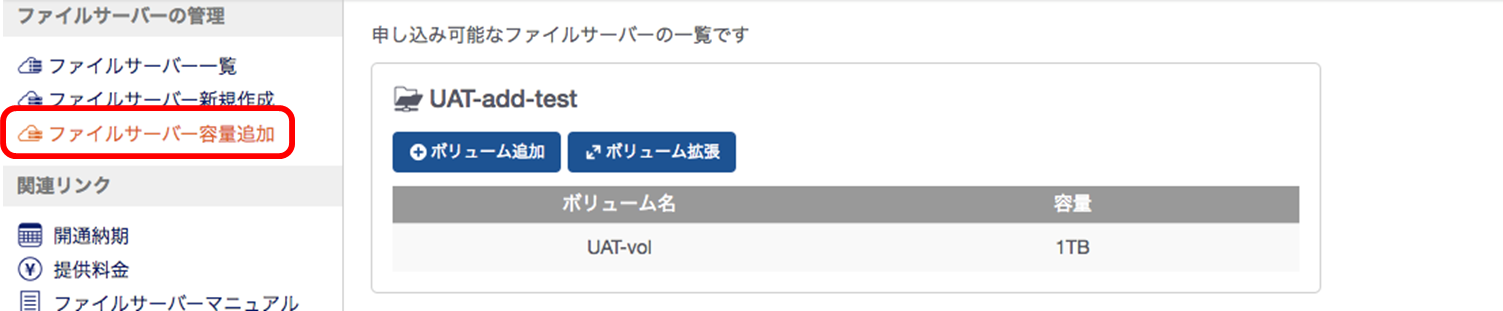
ボリュームの追加
1. 共通手順を実施します。
2. ボリュームを追加したいファイルサーバーの「ボリューム追加」ボタンを選択します。
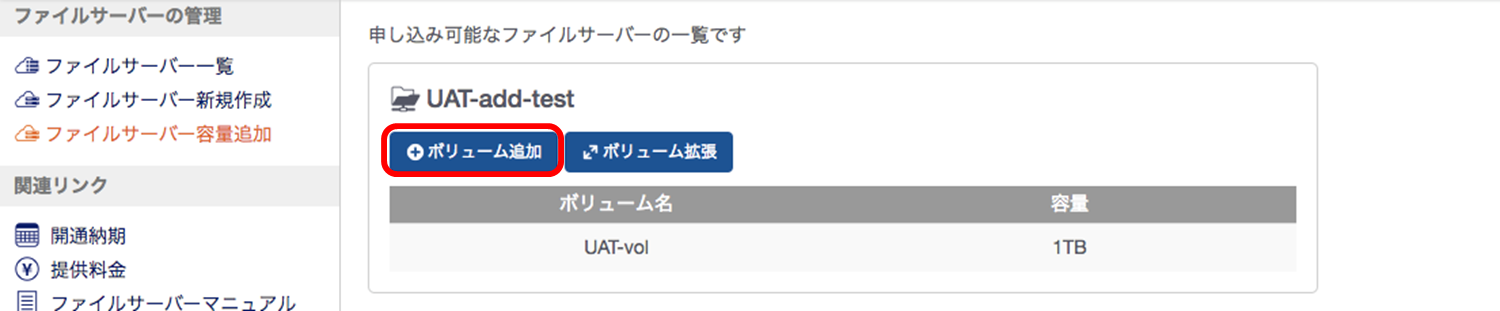
3. 追加するボリュームの「ボリューム名」を記載し、「容量」を選択し「申し込む」ボタンを選択します。入力項目
ボリューム名:ファイルサーバーに追加するボリューム名を指定します。
<入力ルール:必須入力項目。半角英数字で最大で20文字まで。記号は「-」のみ指定可能。先頭の文字はアルファベットのみ、最後の文字はアルファベット or 数字が指定可能。ファイルサーバーごとにユニークであること。>
容量:追加するボリュームの容量を指定します。1 or 2TBから選択できます。最大で3つのボリュームを追加することが可能です。(1つのファイルサーバーに対して、最大で4つのボリュームを付けることが可能です。)
<入力ルール:必須選択項目。>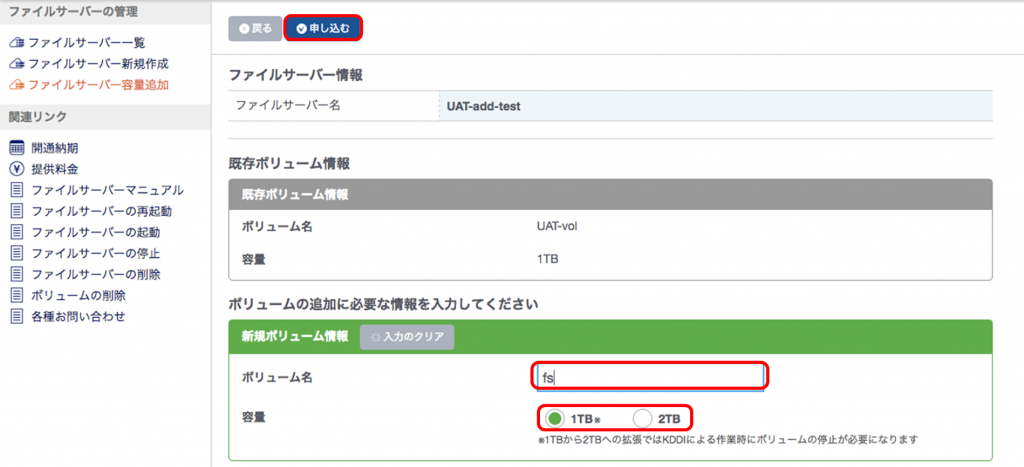
4. お申し込み内容の確認画面が表示されますので、ご確認の上「確定する」ボタンを選択します。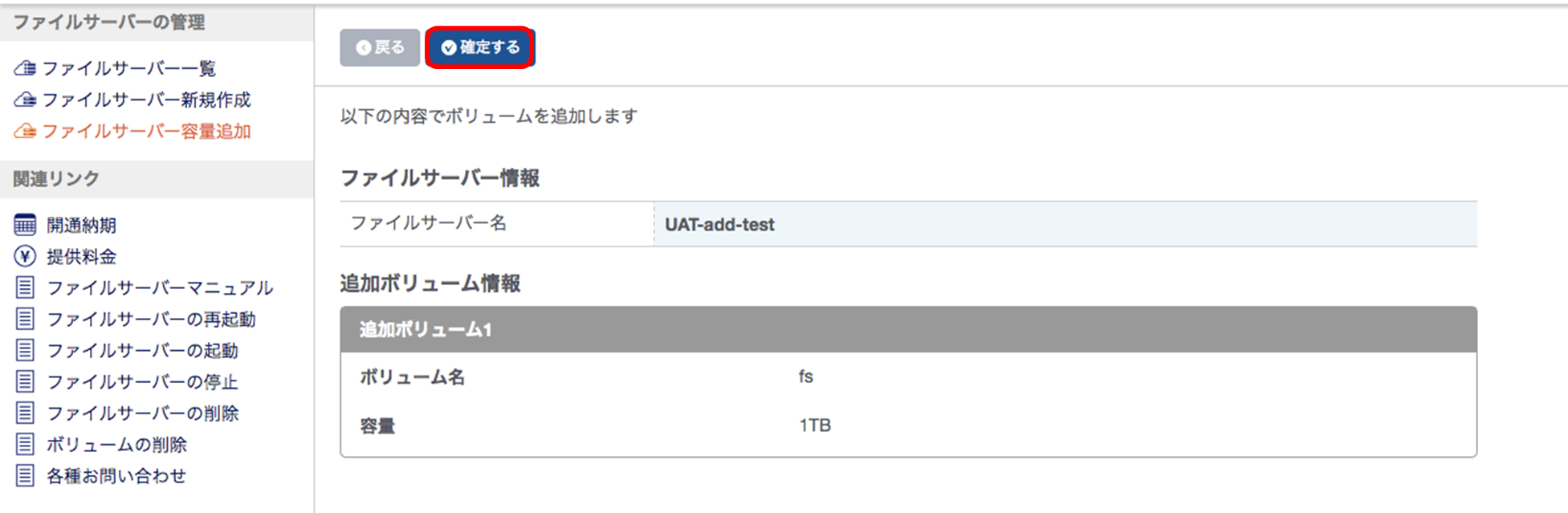
5. 以上でボリューム追加のお申し込みは完了となります。開通の完了は以下のメールにてご連絡致します。
| 送信元アドレス | noreply@cloud-platform.kddi.ne.jp |
| 送信先アドレス | KBIに登録されているすべてのユーザーのメールアドレス、および通知先メールアドレス |
| 件名 | 【重要】ファイルサーバー変更完了(ボリュ |
| 内容 |
________________
平素は、KDDIサービスをご愛顧いただき、誠にありがとうござ
≪ご契約情報≫
≪Admin Consoleログイン情報≫
※パスワードが分からない、または、未設定の場合、以下のURL
■■KCPSのご利用に際して■■ ≪初回パスワード設定(KDDI Business ID新規ご利用時)、ログイン≫
≪ファイルサーバーサービスガイドブック≫
≪ファイルサーバーサービス 運用ツールの操作マニュアル≫
≪Admin Console操作マニュアル≫
≪KCPSメンテナンス情報≫
≪KDDIプライバシーポリシー≫
■■障害に関するお問い合わせ先■■ 以上 |
ボリュームの拡張(1TB→2TB)
1. 共通手順を実施します。
2. ボリュームの拡張を行うファイルサーバーの「ボリューム拡張」ボタンを選択します。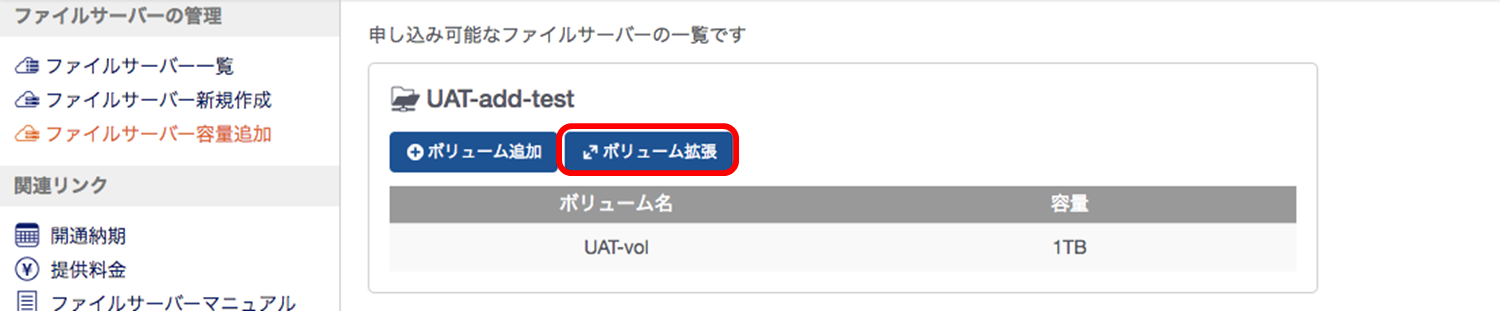
3. 容量拡張するボリュームのチェックボックスを選択して、「申し込む」ボタンを選択します。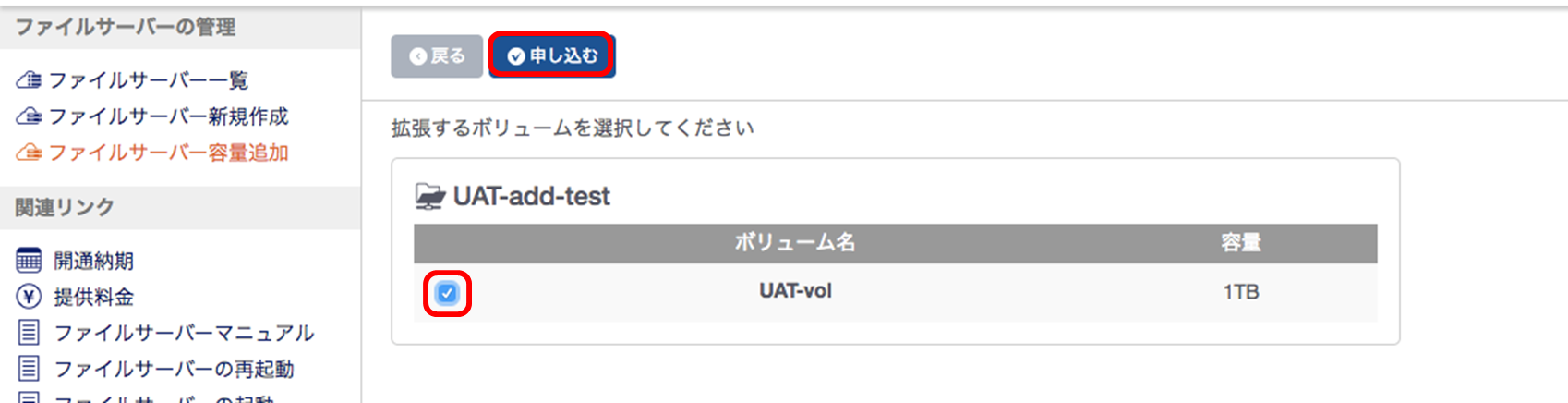
4. 先ほどチェックをつけた拡張を行うボリュームの一覧が表示されます。注意事項を読み、「確認の上、同意しました」にチェックをつけて「確定する」ボタンを選択します。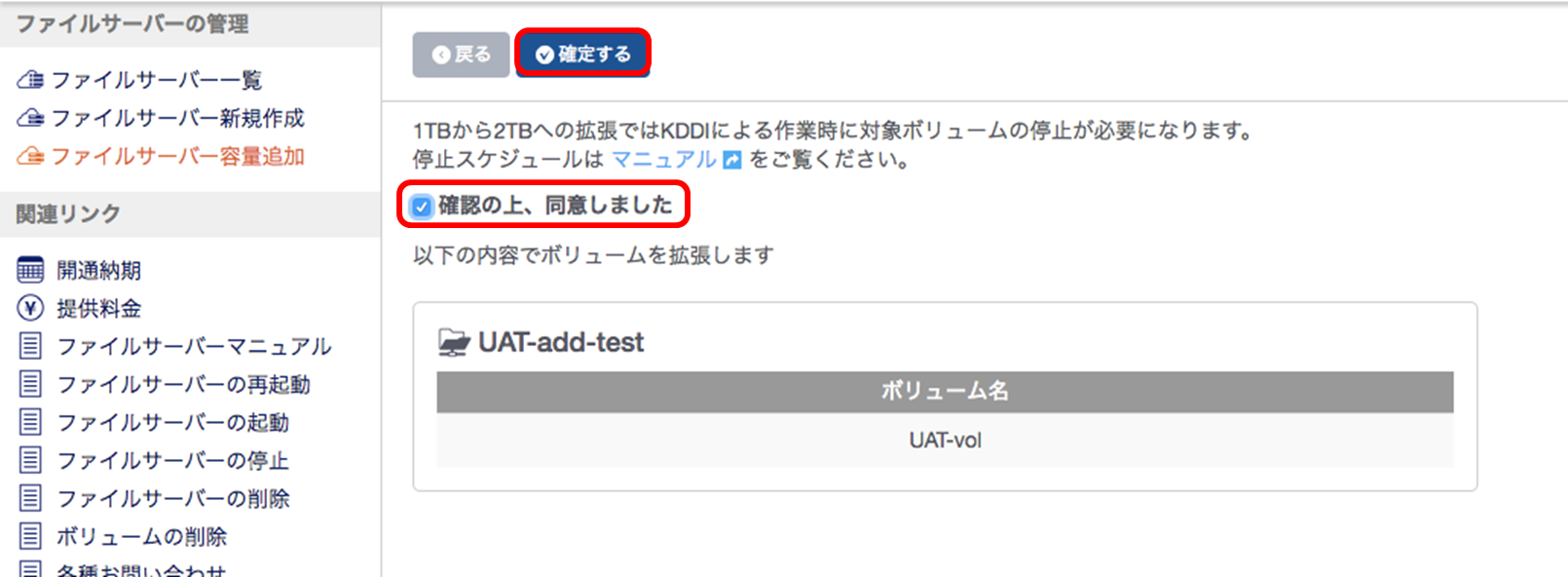
5. 以上でボリューム拡張のお申し込みは完了となります。開通の完了は以下のメールにてご連絡致します。
| 送信元アドレス | noreply@cloud-platform.kddi.ne.jp |
| 送信先アドレス | KBIに登録されているすべてのユーザーのメールアドレス、および通知先メールアドレス |
| 件名 | 【重要】ファイルサーバー変更完了(ボリュ |
| 内容 |
________________
平素は、KDDIサービスをご愛顧いただき、誠にありがとうござ
≪ご契約情報≫
≪Admin Consoleログイン情報≫
※パスワードが分からない、または、未設定の場合、以下のURL
■■KCPSのご利用に際して■■ ≪初回パスワード設定(KDDI Business ID新規ご利用時)、ログイン≫
≪ファイルサーバーサービスガイドブック≫
≪ファイルサーバーサービス 運用ツールの操作マニュアル≫
≪Admin Console操作マニュアル≫
≪KCPSメンテナンス情報≫
≪KDDIプライバシーポリシー≫
■■障害に関するお問い合わせ先■■ 以上 |
注意事項
- ボリューム拡張に伴うメンテナンス作業で、ファイルサーバーへのアクセスが一時的に停止します。
(作業中にサーバー再起動が2回発生) - ボリューム拡張作業時にお客さま側でサーバの再起動及び停止を実施した場合、データが消失する可能性がありますので、作業中はAdmin Consoleからの再起動及び停止を禁止します。
- ファイルサーバーの追加/ボリューム追加拡張のお申し込みは最大3件*までとなります。
*KDDIによる処理中の申し込み件数 - すでに1サーバで利用しているボリューム容量が8TBの場合は、「ファイルサーバー容量追加」画面では表示されません。
- お申し込み後は、「ファイルサーバー一覧」の画面にお申し込み完了情報が表示されます。
お申し込み完了情報が表示されている間は、お申し込み完了後のファイルサーバー/ボリュームの状態で表示されます。
表示されている情報が実際に利用できるようになるのは、開通通知が送付されてからとなります。
